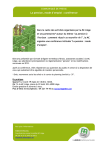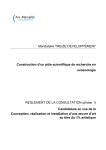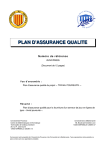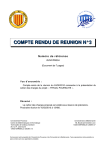Download Outil enquête PLU def
Transcript
Outil informatique relatif à l’enquête publique du projet de PLU « e-PLU » http://plu.agam.org Guide d’utilisation 16/10/2012 1 Guide d’utilisation du logiciel de gestion d’enquête publique - AGAM Enregistrement des observations Numérisation des observations Vérification des fichiers et impressions Saisie des observations Géolocalisation Aiguillage Avis Arbitrage 2 Guide d’utilisation du logiciel de gestion d’enquête publique - AGAM Contenu Contexte d’utilisation au second semestre 2012 : l’enquête publique du PLU Marseille ...................... 4 Calendrier général ................................................................................................................................... 5 Enregistrement des observations............................................................................................................ 5 1- Numérisation des observations .......................................................................................................... 6 Récupération d’un registre...................................................................................................................... 6 Numérisation des documents du registre ............................................................................................... 6 Intégration dans un fichier PDF ............................................................................................................... 6 Envoi des fichiers en FTP ......................................................................................................................... 7 2- Vérification des fichiers et impression ................................................................................................ 8 3- Saisie des observations ....................................................................................................................... 9 4- Géolocalisation .................................................................................................................................. 12 Procédure de géolocalisation ................................................................................................................ 12 5- Aiguillage ........................................................................................................................................... 13 Procédure .............................................................................................................................................. 14 Accès à l’interface générale........................................................................................................... 14 Description de l’interface pour les aiguillages, les avis et les arbitrages .............................................. 15 Filtrer sur les demandes non aiguillés ................................................................................................... 15 Supprimer les filtres .............................................................................................................................. 16 Procédure d’accès aux données ............................................................................................................ 16 Modifier une observation...................................................................................................................... 21 6- Avis techniques ................................................................................................................................. 22 Description de l’interface pour les aiguillages, les avis et les arbitrages .............................................. 23 Filtrer sur les avis non traités ................................................................................................................ 23 Procédure d’accès aux données ............................................................................................................ 26 7- Avis des décideurs ............................................................................................................................. 30 Annexe : Tableau de bord ..................................................................................................................... 31 Annexe : Filtrage sur Qgis ...................................................................................................................... 32 3 Guide d’utilisation du logiciel de gestion d’enquête publique - AGAM Contexte d’utilisation au second semestre 2012 : l’enquête publique du PLU Marseille Ce processus consultatif et de partage de l’information est expliqué en détail dans « le guide de l’enquête publique » document pédagogique, qui offre le mode d’emploi et les clés de la compréhension de cette étape. L’enquête s’intercale entre l’arrêt du projet et l’approbation du PLU. Prévu au 2e trimestre 2013, l’approbation, marque la clôture du processus d’élaboration du PLU et de mise en révision du précédent Plan d’Occupation des Sols (POS). Afin de sensibiliser l’ensemble des citoyens à cette dernière étape de consultation des marseillais, une réunion publique sur les modalités de l’enquête publique a eu lieu le mardi 9 octobre 2012 à 18h à l’Hémicycle du Pharo au siège de Marseille Provence Métropole. (Ensemble de la démarche consultable sur www.marseille-provence.com ; diaporama consultable sur www.agam.org ). Durant la période de l’enquête (du 29 octobre au 17 décembre 2012), les commissaires enquêteurs assureront des permanences au sein de dix lieux institutionnels, afin d’accompagner le public et recevoir leurs observations sur le projet. Les permanences d’enquête en 10 lieux distincts (dont 8 mairies de secteur) permettent une répartition équitable sur le territoire communal, favorisant ainsi une proximité pour l’ensemble des citoyens. Ces observations sont consignées sur des registres dédiés ou envoyées par courrier. 4 Guide d’utilisation du logiciel de gestion d’enquête publique - AGAM Calendrier général L’enquête publique se déroulera de fin octobre à mi-décembre. Comme vu précédemment, il est vraisemblable que le rapport de la commission d’enquête soit disponible début février. Plusieurs phases seront donc distinguées : sept-oct 2012 nov-déc 2012 fin déc. 2012 janvier 2013 février 2013 mars-avril 2013 avril-mai 2013 préparation enquête publique analyse éléments déjà connus enquête publique analyse requêtes et arbitrages au fur et à mesure préparation avis Commission d'enquête - pour suite des analyses et arbitrages finalisation des arbitrages sur la base avis de la commission d'enqûete intégration au PLU relectures puis vérification des impressions du dossier bouclé v5 : 31 mars 2013 Enregistrement des observations L’enregistrement se fait par courrier et dans 10 sites d’enquête. • • • • • • • • • • Siège de la Communauté Urbaine Marseille Provence Métropole, au « Pharo » 58 Boulevard Charles Livon (13007) Direction du Développement Urbain de la Ville de Marseille, 40 Rue Fauchier (13002) Mairie du 1er secteur (1er et 7e arrondissements) – 125 La Canebière – Immeuble Léon Blum (13001) Mairie du 2e secteur (2e et 3e arrondissements) – 2 Place de la Major (13002) Mairie du 3e secteur (4e et 5e arrondissements) – 13 Square Sidi Brahim (13005) Mairie du 4e secteur (6e et 8e arrondissements) – Villa Bagatelle – 125 Rue du Commandant Rolland (13008) Mairie du 5e secteur (9e et 10e arrondissements) – 150 Boulevard Paul Claudel (13009) Mairie du 6e secteur (11e et 12e arrondissements) – Avenue Bouyala d’Arnaud (13012) Mairie du 7e secteur (13e et 14e arrondissements) – 72 Rue Paul Coxe (13014) Mairie du 8e secteur (15e et 16e arrondissements) – 246 Rue de Lyon – Parc François Billoux (13015) 5 Guide d’utilisation du logiciel de gestion d’enquête publique - AGAM Phase : Saisie des observations 1- Numérisation des observations Récupération d’un registre Numérisation des documents du registre Intégration dans un fichier PDF OUI Il reste des registres NON Envoi des fichiers en FTP Récupération d’un registre On prend le registre à traiter Numérisation des documents du registre La numérisation se fait par un ordinateur et un scanner. Intégration dans un fichier PDF Tous les documents d’un registre doivent être dans un seul fichier PDF. Le nom du fichier est sur 12 caractères : Caractères Description XX Année XX Mois XX Jour X Lettre du site d’enquête XX Numéro de registre XXX Numéro de page 6 Guide d’utilisation du logiciel de gestion d’enquête publique - AGAM Phase : Saisie des observations Lettre du site d’enquête : A Siège de la Communauté Urbaine Marseille Provence Métropole, au « Pharo » B C D E F G H I j X Direction du Développement Urbain de la Ville de Marseille Mairie du 1er secteur (1er et 7e arrondissements) Mairie du 2e secteur (2e et 3e arrondissements) Mairie du 3e secteur (4e et 5e arrondissements) Mairie du 4e secteur (6e et 8e arrondissements) Mairie du 5e secteur (9e et 10e arrondissements) Mairie du 6e secteur (11e et 12e arrondissements) Mairie du 7e secteur (13e et 14e arrondissements) Mairie du 8e secteur (15e et 16e arrondissements) Courriers Exemple : Cette observation aurait le n° 121029G01006 Le numéro de dossier ainsi créé conditionne la suite du processus pour sa localisation et son traitement. Envoi des fichiers en FTP L’envoi des fichiers peut se faire via le logiciel créé spécifiquement pour stocker la masse de données. Adresse du serveur : plu.agam.org Nom de connexion : enqueteplu Mot de passe provisoire: _agamPLU12 7 Guide d’utilisation du logiciel de gestion d’enquête publique - AGAM Phase : Saisie des observations 2- Vérification des fichiers et impression Le nom de dossier saisi dans le système doit être le même que le nom de fichier. Cette contrainte oblige à vérifier tous les fichiers avant la saisie. Mais cette étape facilite également la vérification de la qualité du scan et son impression. Pour cela, il faut se connecteur au site : http://plu.agam.org et sélectionner « Vérification des fichiers et impression ». Nom de l’utilisateur : admin Mot de passe provisoire: agamPLU12 8 Guide d’utilisation du logiciel de gestion d’enquête publique - AGAM Phase : Saisie des observations 1 : Vérifier que le nom de fichier correspond avec le numéro de dossier. S’il ne correspond pas, on le modifie dans le champ « Nom du fichier » 2 : Imprimer la demande 3 : Cliquer sur « suivant » Pour la première connexion de la journée, cliquez sur « Tout réinitialiser » 3- Saisie des observations Pour saisir une observation, il faut se connecteur au site : http://plu.agam.org et sélectionner « Saisie des observations » Nom de l’utilisateur : admin Mot de passe : provisoire agamPLU12 9 Guide d’utilisation du logiciel de gestion d’enquête publique - AGAM Phase : Saisie des observations 1 : Remplir le formulaire 2 : « Suivant » 10 Guide d’utilisation du logiciel de gestion d’enquête publique - AGAM Phase : Saisie des observations 1 : Remplir le formulaire 2 : « Valider » Maintenant, l’observation est enregistrée. • • Pour une nouvelle observation d’une autre personne, cliquez sur « Nouveau demandeur ». Si l’observation en entraine une autre du même demandeur, cliquez sur « Ajouter une autre observation pour le même identifiant ». Dans les 2 cas, vous arriverez sur un nouveau formulaire. 11 Guide d’utilisation du logiciel de gestion d’enquête publique - AGAM Phase : Saisie des observations 4- Géolocalisation Procédure de géolocalisation La géolocalisation est programmée pour se faire automatiquement : - En interne AgAM : logiciel QGIS Points dont les données sont consultables pour avoir toutes les précisions sur le contexte de l’observation. - Ville/MPM : cf votre référent informatique / possibilité de visualisation des points dans QGIS. 12 Guide d’utilisation du logiciel de gestion d’enquête publique - AGAM Phase : Aiguillage 5- Aiguillage Cette phase consiste à prendre une connaissance rapide de la requête et effectuer ou confirmer son fléchage selon 3 critères principaux : • • • Qualification de la thématique/des outils concernés, identification des référents concernés (MPM/Ville de Marseille/AGAM), identification des dossiers à suivre plus prioritairement (fléchage en vue d’un arbitrage par les élus ou directeurs). Ouverture de QGis Repérage Ouverture de e-PLU sur fond PLU Accès à l’interface « Aiguillage » Sélection par n°observation Lecture de l’observation pour pré-analyse (double fenêtre) Aiguillage vers les référents AgAM+VdM+MPM 13 Guide d’utilisation du logiciel de gestion d’enquête publique - AGAM Phase : Aiguillage Procédure Accès à l’interface générale 1. Connecter-vous au site : http://plu.agam.org 2. Sélectionnez « Aiguillage ». 3. Pour la demande de connexion Nom de l’utilisateur : admin Mot de passe provisoire: agamPLU12 4. Vous êtes arrivé sur l’interface générale 14 Guide d’utilisation du logiciel de gestion d’enquête publique - AGAM Phase : Aiguillage Description de l’interface pour les aiguillages, les avis et les arbitrages Afficher la fiche d’une observation Éditer la fiche d’une observation Filtrer par contenu d’une colonne Créer un filtre personnalisé Filtrer sur les demandes non aiguillés Le filtrage consiste à afficher uniquement les demandes n’ayant aucun aiguilleur renseigné. 1 : Sur la colonne « Aiguilleur », cliquez sur la flèche 2 : sélectionnez « est vide » 15 Guide d’utilisation du logiciel de gestion d’enquête publique - AGAM Phase : Aiguillage Supprimer les filtres Cliquez sur l’icône Procédure d’accès aux données 1 : Sélectionnez l’observation à traiter 16 Guide d’utilisation du logiciel de gestion d’enquête publique - AGAM Phase : Aiguillage 2 : Cliquez sur « Télécharger » afin d’afficher la demande 3 : Copiez le numéro de dossier (Clic droit + copier) 4 :Lancez le projet QGIS Dans Qgis : 5 : sélectionnez la couche « Enquête PLU » 6: cliquez sur l’icône 17 Guide d’utilisation du logiciel de gestion d’enquête publique - AGAM Phase : Aiguillage 7 : collez le numéro de dossier 8 : dans la liste sélectionnez « numéro de dossier » 9 : cliquez sur « Chercher » 10 : cliquez sur « Afficher la sélection » 11 : cliquez sur la loupe jusqu’à être sur le point dans la carte QGIS. Le point recherché est jaune. 18 Guide d’utilisation du logiciel de gestion d’enquête publique - AGAM Phase : Aiguillage Exemple : A l’ouverture du projet QGIS « Enquête PLU » : Répartition des points correspondant aux observations sur fond carroyage des planches PLU . Puis en zoomant sur l’une des observations géolocalisées : 19 Guide d’utilisation du logiciel de gestion d’enquête publique - AGAM Phase : Aiguillage Utilisation de l’outil « informations » : Vous avez maintenant accès au fichier de la demande et aux couches du PLU. Vous pouvez traiter la demande. 20 Guide d’utilisation du logiciel de gestion d’enquête publique - AGAM Phase : Aiguillage Modifier une observation 21 Guide d’utilisation du logiciel de gestion d’enquête publique - AGAM Phase : Avis techniques 6- Avis techniques Connexion au site : http://plu.agam.org et sélectionner le type d’avis que vous souhaitez donner. Nom de l’utilisateur : admin Mot de passe provisoire: agamPLU12 Le tableau s’affiche : 22 Guide d’utilisation du logiciel de gestion d’enquête publique - AGAM Phase : Avis techniques Description de l’interface pour les aiguillages, les avis et les arbitrages Afficher la fiche d’une observation Éditer la fiche d’une observation Filtrer par contenu d’une colonne Créer un filtre personnalisé Filtrer sur les avis non traités Le but est de filtrer sur ses propres avis non traité. En bas à gauche de la page, cliquez sur « Filtrer ses avis » 23 Guide d’utilisation du logiciel de gestion d’enquête publique - AGAM Phase : Avis techniques 1 : Cliquez sur le lien du filtre 2 : Clic gauche de la sourie sur la zone texte 3 : Sélectionnez la personne voulue 4 : Clic gauche de la sourie sur la zone texte 5 : Sélectionnez la personne voulue 24 Guide d’utilisation du logiciel de gestion d’enquête publique - AGAM Phase : Avis techniques OK pour valider Dans ce filtre, on a tous les avis que BD doit donner. Pour supprimer ce filtre Pour supprimer ce filtre 25 Guide d’utilisation du logiciel de gestion d’enquête publique - AGAM Phase : Avis techniques Procédure d’accès aux données 1 : Sélectionnez l’observation à traiter 2 : Cliquez sur « Télécharger » afin d’afficher la demande 3 : Copiez le numéro de dossier (Clic droit + copier) 4 :Lancez le projet QGIS Dans Qgis : 26 Guide d’utilisation du logiciel de gestion d’enquête publique - AGAM Phase : Avis techniques 5 : sélectionnez la couche « Enquête PLU » 6: cliquez sur l’icône 7 : collez le numéro de dossier 8 : dans la liste sélectionnez « numéro de dossier » 9 : cliquez sur « Chercher » 10 : cliquez sur « Afficher la sélection » 11 : cliquez sur la loupe jusqu’à être sur le point dans la carte QGIS. Le point recherché est jaune. Vous avez maintenant accès au fichier de la demande et aux couches du PLU. Vous pouvez traiter la demande. N’oubliez de renseigner la date correspondante dans le formulaire. 27 Guide d’utilisation du logiciel de gestion d’enquête publique - AGAM Phase : Avis techniques Exemple : A l’ouverture du projet QGIS « Enquête PLU » : Répartition des points correspondant aux observations sur fond carroyage des planches PLU . Puis en zoomant sur l’une des observations géolocalisées : 28 Guide d’utilisation du logiciel de gestion d’enquête publique - AGAM Phase : Avis techniques Utilisation de l’outil « informations » : 29 Guide d’utilisation du logiciel de gestion d’enquête publique - AGAM 7- Avis des décideurs Connexion au site : http://plu.agam.org et sélectionner « Saisie des observations » Nom de l’utilisateur : admin Mot de passe provisoire: agamPLU12 Le tableau s’affiche : Utiliser le bouton « Filtrer les avis terminés» pour visualiser ceux à arbitrer. La description de l’interface est la même que pour les aiguillages et les avis techniques. 30 Guide d’utilisation du logiciel de gestion d’enquête publique - AGAM Annexe : Tableau de bord Le tableau de bord a pour but de suivre en temps réel l’avancée de l’ensemble des opérations. Connexion au site : http://plu.agam.org et sélectionner « Saisie des observations » Nom de l’utilisateur : admin Mot de passe provisoire: agamPLU12 Le tableau de bord s’affiche : 31 Guide d’utilisation du logiciel de gestion d’enquête publique - AGAM Annexe : Filtrage sur Qgis C’est une aide pour filtrer les données affichés sous QGIS Connexion au site : http://plu.agam.org et sélectionner « Saisie des observations » Nom de l’utilisateur : admin Mot de passe provisoire: agamPLU12 Copiez la requête voulue, puis allez dans QGIS. 32 Guide d’utilisation du logiciel de gestion d’enquête publique - AGAM 1 : sélectionnez la couche « Enquête PLU » 6: cliquez sur l’icône 2 : cliquez sur « Afficher la sélection » 3 : cliquez sur « Recherche avancée » 33 Guide d’utilisation du logiciel de gestion d’enquête publique - AGAM 4 : Collez la requête 5 : Cliquez sur OK Seuls les points répondant à la requête sont affichés. 34 Guide d’utilisation du logiciel de gestion d’enquête publique - AGAM